




こんにちは、アウラの三輪です。
メモを効率良く取って活用する方法は、本にもなる大ブーム。皆さま、日々ご自分のライフスタイルやお好みにあわせてアレンジしておられることと思います。
文房具売り場に行けば、たくさんの手帳やノート、筆記具etc.が売られていますよね。私も大好きです。むやみやたらに欲しくなります。
スマホやPCでもメモアプリが多機能なものがたくさんあります。他の人や自分の持っている別端末と共有したり、それこそあり過ぎて数え切れません。
私はここ半年ほど、お手軽メモツールとしてLINEを使っています。
結構便利なのですが、人前で触ると「え、そんな使い方できるの?」と驚かれることが多いので、今日はそんなLINE活用法をご紹介。
ご紹介とか銘打ってますが、実はとっても簡単です。
LINEを起動し、友達追加アイコンをタップします。
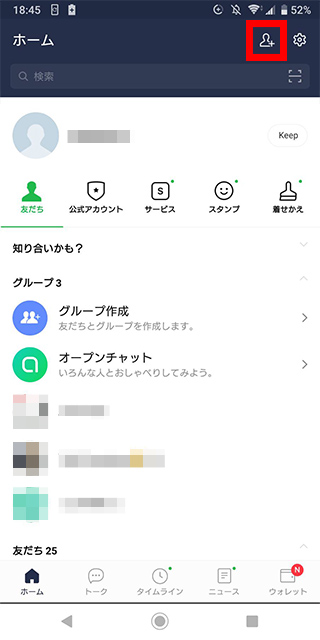
「グループ作成」をタップします。
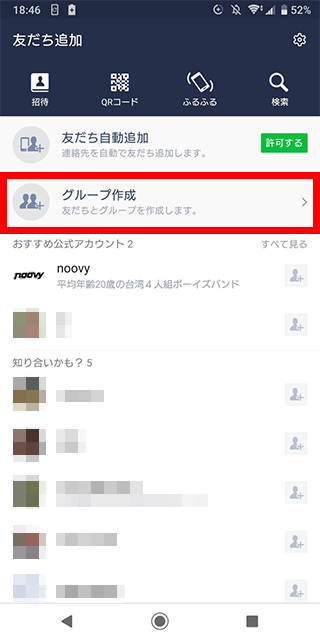
好きなグループ名を入力して「作成」をタップしてください。
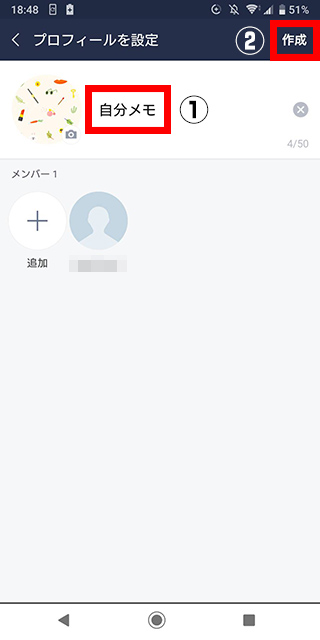
参加者1名(自分)のグループが作成されました! 何か寂しいとか思わないでくださいね。
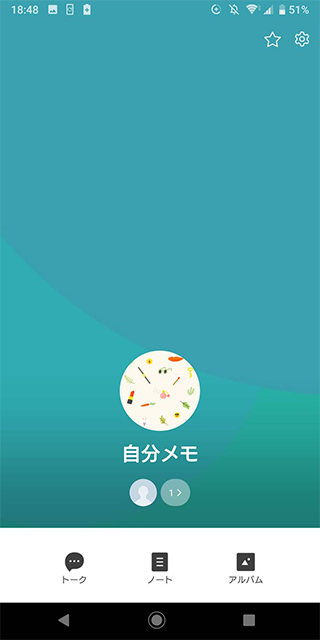
使い方は、LINEを使ったことのある方なら、何も迷うことはないと思います。
トーク画面に入り、通常どおり入力すればどんどん追加されていきます。
見ていて気になったサイトのURLを残したり、写真に撮っておいたり。
ふと思いついた瞬間に、使い方を悩まず記録できるのが最大の利点ですね。
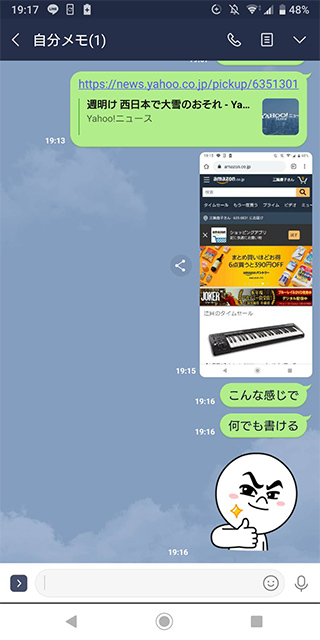
ネット上で紹介されているWebの最新情報から気になったレシピ、スクリーンショットなど、自分が残したいと思ったものはジャンルを問わず何でも書くようにしています。
残したい内容ごとにグループ(仕事用・プライベート用など)を作っても良いと思います。ただ、私自身は今のところそういう区別はしていません。
理由は、
ことを重視したからです。
自分の性格上、いろいろ分類してルール付けすると、きっと面倒になって続かないと思った結果です。
ちなみに、動かなくて悩んでいたプログラムが動くようになった時には、喜びのスタンプを送信したりもしています。
自分ご褒美もモチベーション維持には大事です(笑)
試してみたけど合わない、他のメモアプリを使うからもういいや、となることもあると思います。
残しておいても何も不都合はないですが、「使わないものが残っているのが気持ち悪くて許せない!」という場合は、グループを退会することで削除できます。
削除したいグループをタップします。
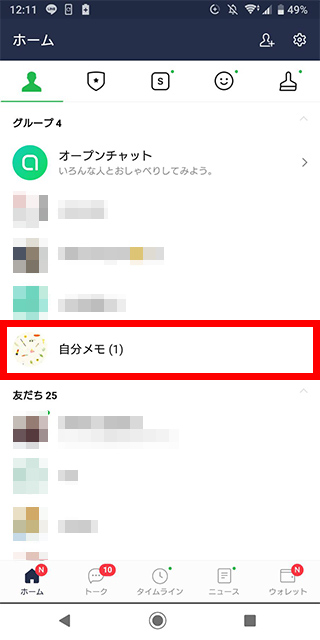
右上の歯車アイコンをタップします。
トーク画面からも、右上の下向き矢印からメニューを表示→設定で同じ画面に入れます。
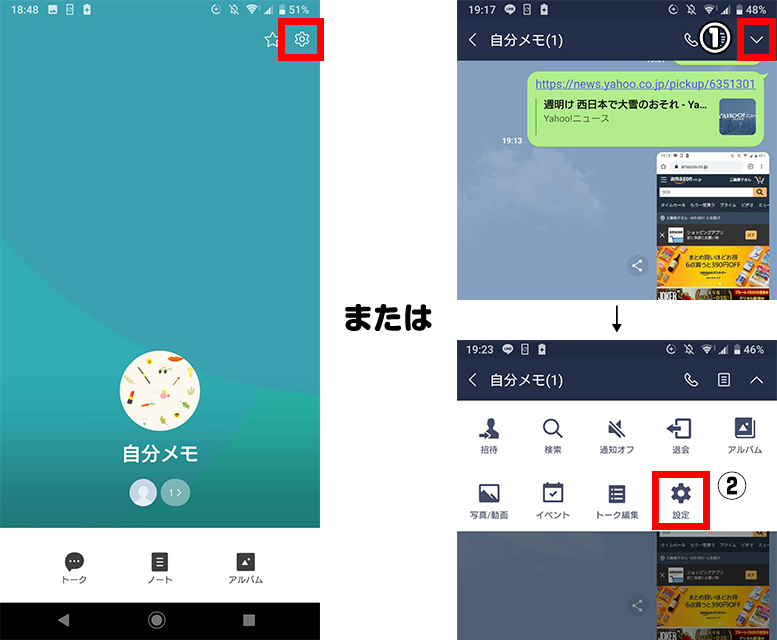
メニューの一番下に「グループを退会」があるので、タップします。
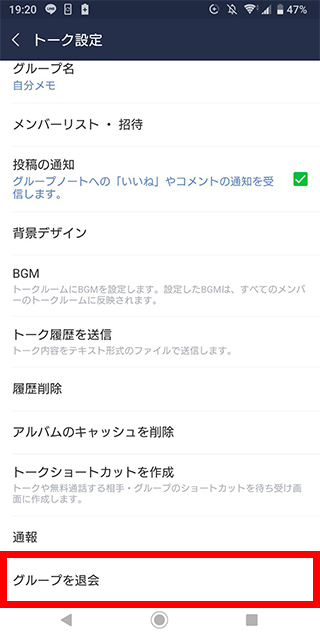
退会して良いか確認されたら「はい」をタップ。
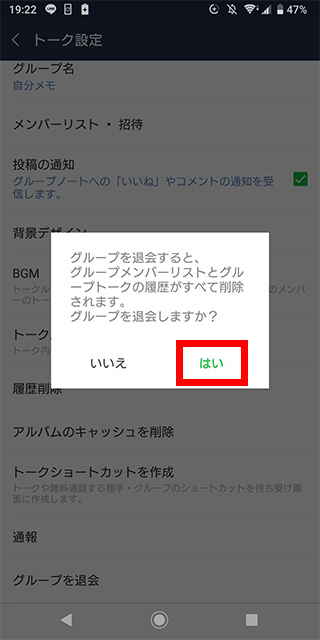
これで、このグループには参加者がいなくなったので、このグループは使えなくなったため、削除されたというわけです。
いかがでしたか?
日頃は連絡ツールとして大活躍のLINEも、使い方次第でお手軽メモ帳に早変わり。
最初にこの方法を知った時は、使うかなぁと…半信半疑でしたが、何でも残せるお手軽さと、アプリを入れればPCでも内容を確認できる利便性を気に入って、使い続けています。
ちなみに、こんな記事を書いてますが、冒頭でも申し上げたとおり、私自身は紙のメモ大好きです。メモ用ノートをはじめ、文房具を買うのはもはや趣味を通り越して病気の域。
アプリも紙も、それぞれ長所短所があり、人によっても好き嫌い、向き不向きがあります。
大切なのはあくまでも、気になったことや思いついたこと、見聞きした情報を逃さないこと。それが実現できるなら、使うツールは何でも構わないと思います。
手軽に試せて意外と使える、自分専用LINEグループメモ術。よろしければぜひお試しください!
